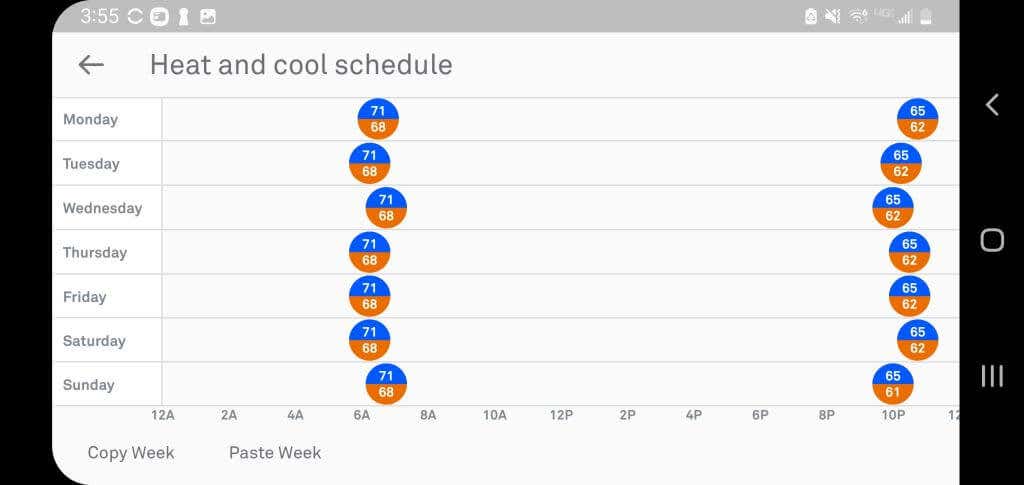Sie haben den Schritt gewagt und einen Nest-Thermostat gekauft. Schön für dich! Die neueste Generation ist als „Google Nest Learning Thermostat“ bekannt und einer der besten intelligente Thermostate auf dem heutigen Markt. Es ist eine perfekte Ergänzung für jedes Smart Home.
Es ist einfach, einen Nest-Thermostat ohne die Hilfe eines Elektrikers einzurichten. In diesem Artikel sehen Sie alle Schritte, die zur Installation Ihres Nest-Thermostats erforderlich sind. Bevor Sie jedoch einen dieser intelligenten Thermostate kaufen, haben Sie hoffentlich die folgenden Schritt-für-Schritt-Anleitungen befolgt, um sicherzustellen, dass die neueste Generation von Nest mit Ihrem Heiz- und Kühlsystem funktioniert.
Schritt 1: Verwenden Sie die Kompatibilitätsprüfung
Google bietet ein nützliches Online-Kompatibilitätsprüfer, mit dem Sie feststellen können, ob ein Nest-Thermostat mit Ihrem HLK-System kompatibel ist.
Besuchen Sie einfach die Website und wählen Sie die Schaltfläche Erste Schritte, um den Assistenten zu starten.

Befolgen Sie die Anweisungen auf dem Bildschirm, um die Verkabelung Ihres ursprünglichen Wandthermostats, den Sie ersetzen möchten, zu entfernen und zu überprüfen.

Sie müssen die Kabelbeschriftungen an Ihrem Originalthermostat überprüfen und eingeben, bevor Sie Ja, fortfahrenauswählen.
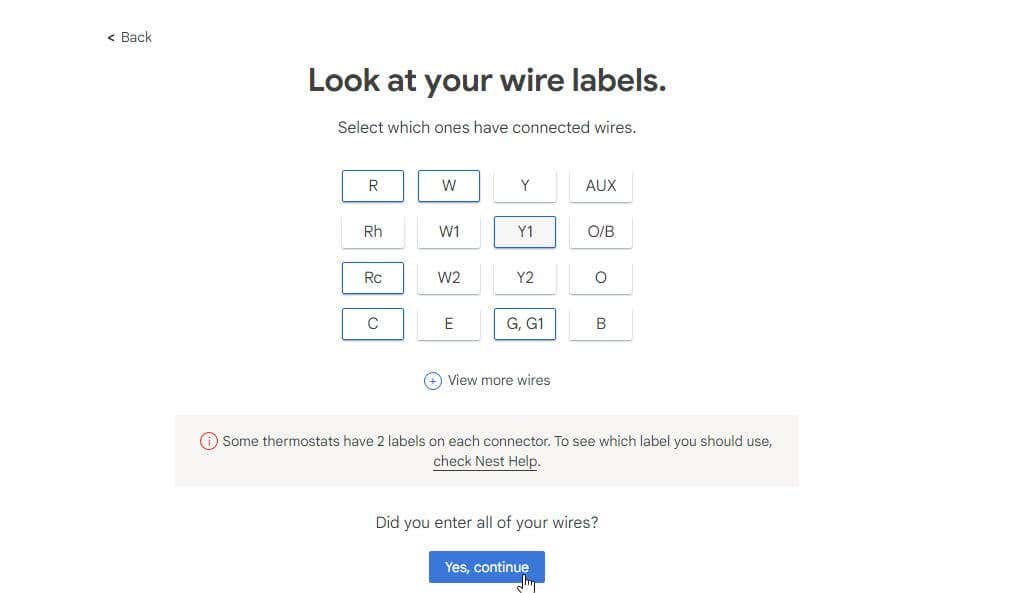
Schließlich sehen Sie die Nest-Thermostate, die basierend auf der von Ihnen eingegebenen Verkabelung mit Ihrem System kompatibel sind.

Verwenden Sie diese Liste als Leitfaden für das Nest, für das Sie sich entscheiden. Der beste Ort für Der Kauf eines Nests ist bei Amazon möglich, da Sie dort normalerweise den besten Preis finden. Sobald Ihr neuer Nest-Thermostat eingetroffen ist und Sie bereit für die Installation sind, fahren Sie mit dem nächsten Abschnitt fort.
Schritt 2: Auspacken und Vorbereiten Ihres Nest-Thermostats
Sobald Sie die Nest-Thermostat-Box auspacken, finden Sie mehr als alles, was Sie brauchen, um die gesamte Thermostat-Installation selbst durchzuführen.

Das Paket beinhaltet:
Nest-Thermostat
Nest-Thermostatsockel für die Verkabelung (dies ist ein Adapter für Ihre vorhandene Thermostatverkabelung)
Optionale Zierplatte und Nest-Grundplatte
Schraubenset
Schraubendreher
Installationsanleitung und Kabelaufkleber
Sie sollten den Verkabelungsaufkleber entfernen, bevor Sie mit dem nächsten Schritt fortfahren, in dem Sie Ihren aktuellen Thermostat entfernen und die Verkabelung trennen. Für die folgenden Schritte benötigen Sie keine speziellen Anschlüsse oder Werkzeuge. Alles, was Sie brauchen, ist im Paket enthalten..
Schritt 3: Entfernen Sie Ihren alten Thermostat und bereiten Sie die Verkabelung vor
Wenn Sie Nest-App für Android oder Nest-App für iPhone installieren, werden Sie durch den Verkabelungsprozess geführt. Sie können den DIY-Verkabelungsprozess jedoch mit den folgenden Schritten abschließen, ohne zuerst die App zu installieren.
Suchen Sie Ihre Heiz- und Kühlsysteme in Ihrem Sicherungskasten und schalten Sie diese Sicherungsautomaten auf „AUS“.
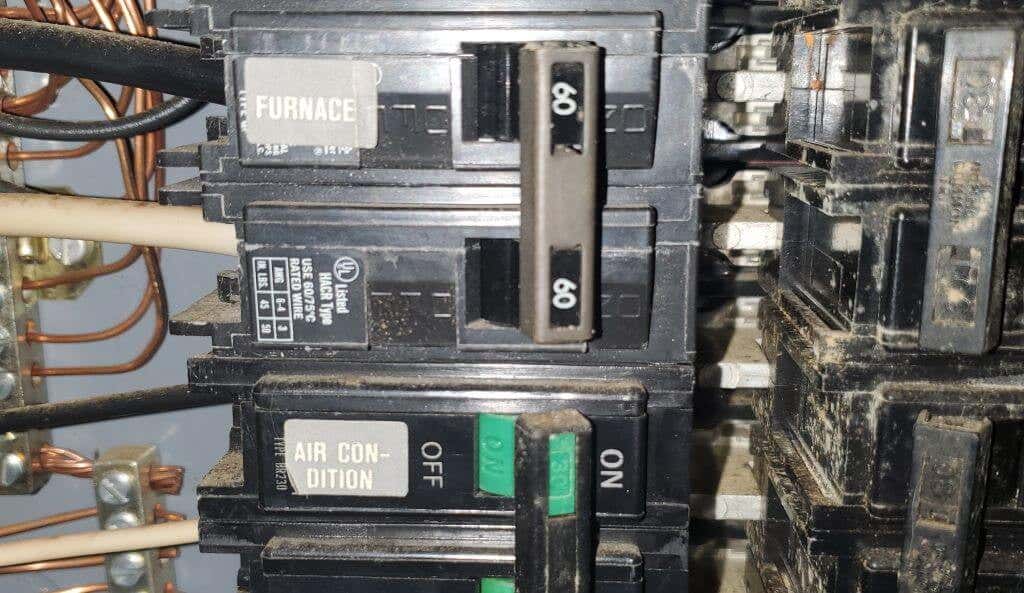
Stellen Sie bei Ihrem alten Thermostat sicher, dass der Strom ausgeschaltet ist. Das Display bleibt leer. Wenn dies nicht der Fall ist, versuchen Sie, die Klimaanlage oder Heizung zu aktivieren, und stellen Sie sicher, dass sich die Systeme nicht einschalten. Entfernen Sie dann die Frontplatte Ihres alten Thermostats von der Grundplatte. Sie sollten die gesamte Verkabelung darunter sehen.

Hinweis: Bei einigen Thermostaten müssen Sie die Batterien entfernen, bevor Sie die Frontplatte entfernen.
Machen Sie ein Foto der Thermostatverkabelung, damit Sie nicht vergessen, wohin die einzelnen Kabel führen. Verwenden Sie außerdem die in Ihrer Nest-Thermostatbox enthaltenen Aufkleber und bringen Sie den entsprechenden Aufkleberbuchstaben auf dem Kabel an, um zu kennzeichnen, wo Sie diese Kabel angeschlossen haben. Trennen Sie dann die Kabel von den Anschlüssen Ihres alten Thermostats (dazu benötigen Sie möglicherweise den Nest-Schraubendreher). Entfernen Sie alle installierten Überbrückungskabel.

Entfernen Sie abschließend die alte Thermostat-Zierplatte mit dem mitgelieferten Kreuzschlitzaufsatz am Nest-Schraubendreher von der Wand.
Schritt 4: Installieren Sie Ihren Thermostat an der Wand
Jetzt können Sie die Nest-Thermostat-Hardware installieren. Je nachdem, wie Ihr ursprünglicher Thermostat an der Wand befestigt wurde, können Sie entweder die optionale Zierplatte oder die Kastenplatte verwenden. Normalerweise ist die Zierplatte die beste Option.
Drücken Sie die Nest-Basis für die Verkabelung auf die Zierplatte oder die Kastenplatte, je nachdem, was Sie verwendet haben. Beim Anbringen schnappt es ein. Führen Sie dann alle Drähte durch das mittlere Loch und positionieren Sie es an der Wand, bis die Wasserwaage auf der Grundplatte der Thermostatverkabelung die Blase in der Mitte hat. Schrauben Sie anschließend die Grundplatte mit den mitgelieferten Kreuzschlitzschrauben durch die oberen und unteren Schraubenlöcher in die Wand.

.
Hinweis: Die beigefügten Schrauben sind selbstschneidend und sollten fest an der Trockenbauwand haften, an der Ihr alter Thermostat befestigt war.
Drücken Sie die Daumenlaschen an jedem Anschluss und drücken Sie das blanke Kupferende jedes Kabels in das entsprechende Loch, bis die Daumenlasche vollständiggedrückt bleibt. Verwenden Sie die Aufkleber, die Sie an jedem Kabel angebracht haben, als Orientierung.

Schieben Sie abschließend den Nest-Thermostat vorsichtig auf den Verkabelungssockel und achten Sie darauf, dass der graue Anschluss an der Unterseite des Sockels richtig in den Anschluss auf der Rückseite des Nest-Thermostats passt.

Kehren Sie zum Schaltkasten zurück und schalten Sie die Leistungsschalter Ihrer Heiz- und Kühlsysteme wieder auf EIN. Wenn Sie zum Nest-Thermostat zurückkehren, sollten Sie sehen, wie er startet und schließlich das Sprachauswahlmenü anzeigt.

Wählen Sie Ihre Auswahl, indem Sie den äußeren Rahmen des Nests drehen und dann zur Auswahl auf die Vorderseite des Thermostats drücken. Das Nest führt Sie dann durch einige anfängliche Einrichtungsschritte, einschließlich der Anzeige der HVAC-Geräte, die über die installierte Verkabelung erkannt wurden.

Sie müssen Nest mitteilen, dass Sie ein Hausbesitzer sind, der die Installation selbst durchführt, und kein „Nest-Profi“, der eine professionelle Installation durchführt (auch wenn Sie sich vielleicht für einen Profi halten!).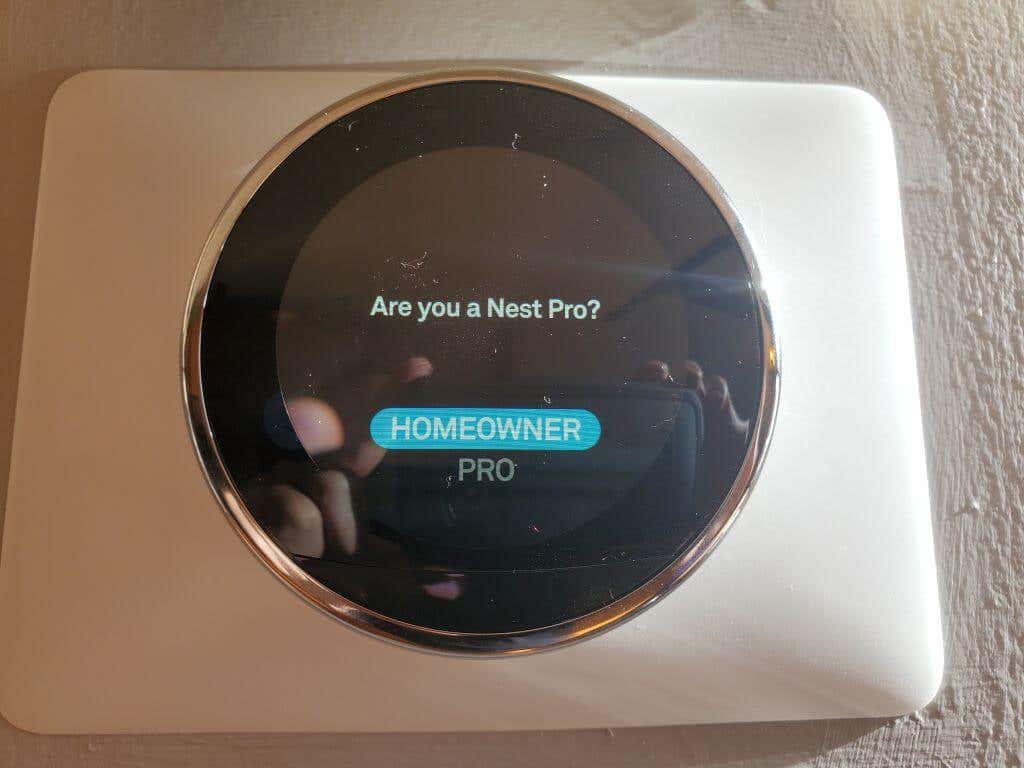
Überprüfen Sie die erkannten Geräte und stellen Sie sicher, dass alle Geräte, von denen Sie wissen, dass sie angeschlossen werden sollten, im Diagramm auf dem Bildschirm dargestellt sind.
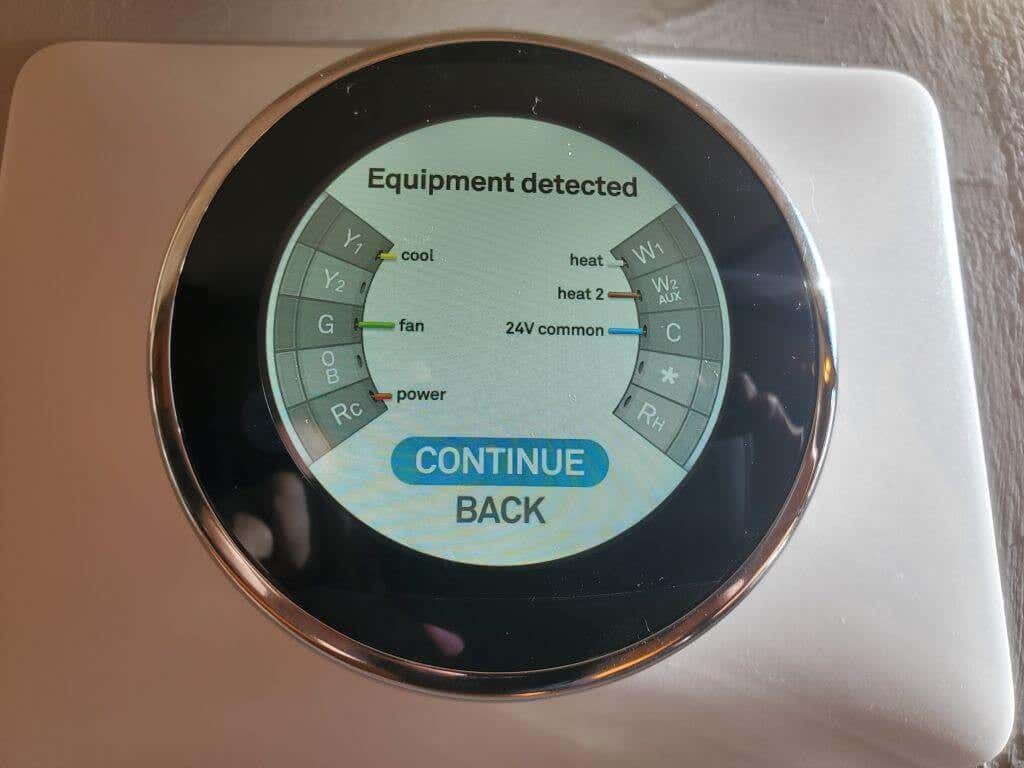
Wählen Sie mehrmals Weiter, um Ihre Systemausrüstung zu bestätigen. Dann sehen Sie eine Option zur Auswahl des Brennstoffs, den Ihr Heizsystem verwendet. Drehen Sie den Nest-Rahmen, um ihn auszuwählen, und drücken Sie auf das Nest-Display, um ihn auszuwählen.
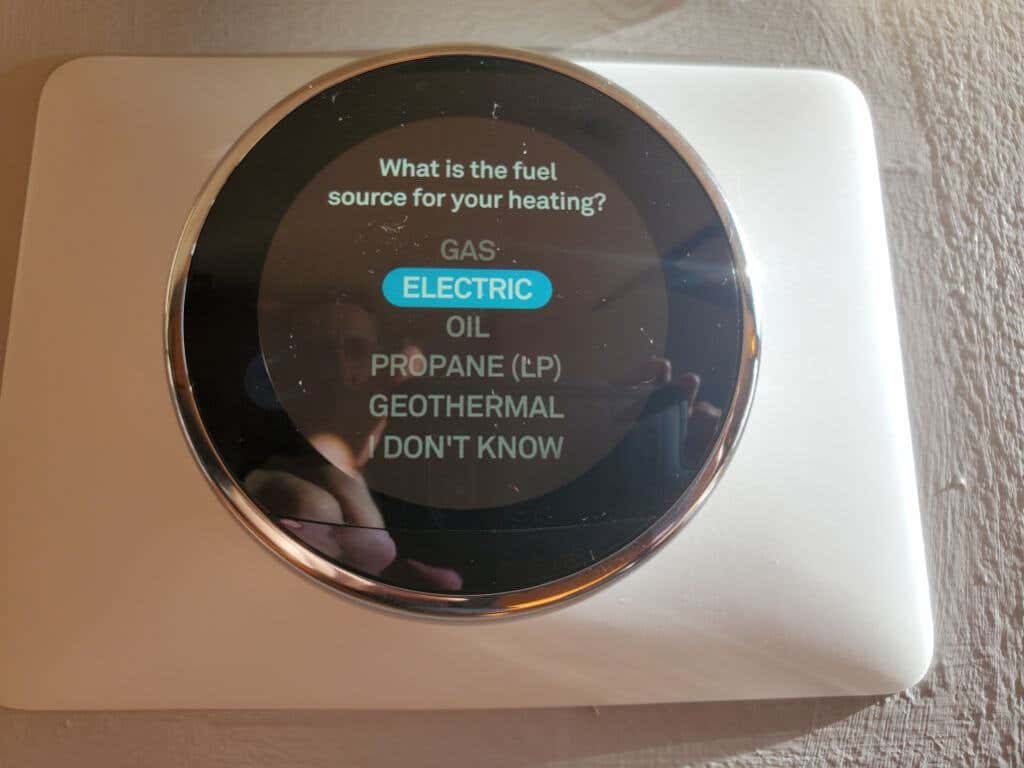
Wählen Sie den Typ Ihres Heizsystems aus. Gehen Sie zur Auswahl wie im letzten Schritt beschrieben vor.

Starten Sie den Nest-App-Teil des Einrichtungsvorgangs. Drücken Sie auf dem Nest-Bildschirm, um dies auszuwählen und fortzufahren.

Starten Sie die Nest-App auf Ihrem Mobilgerät. Wenn Sie die Option zur Eingabe des Zugangscodes in der App sehen (siehe nächster Abschnitt), drücken Sie auf dem Nest-Bildschirm, um den Zugangscode für diesen Nest-Thermostat anzuzeigen..

Sie haben Ihren Nest-Thermostat jetzt vollständig installiert. Sie müssen lediglich den folgenden Einrichtungsprozess für die Nest-App durchlaufen, um die Installation abzuschließen und Ihren neuen intelligenten Thermostat zu verwenden.
Schritt 5: Einrichtung mit der Nest App abschließen
Sie müssen sich bei Ihrem Google-Konto anmelden, wenn Sie die Nest-App zum ersten Mal auf Ihrem Android oder iPhone starten. Wenn Sie bereits ein Google Home -Konto haben, müssen Sie es mit Ihrem Nest verbinden. Wenn Sie zuvor ein Google Nest-Konto hatten, müssen Sie diese Kontoinformationen in Ihre App migrieren.
Die App erkennt dies, wenn Sie sich anmelden, und führt Sie durch die erforderlichen Schritte, um eines oder beides auszuführen. Wenn Sie noch nie ein Nest-Konto hatten, müssen Sie eines erstellen.
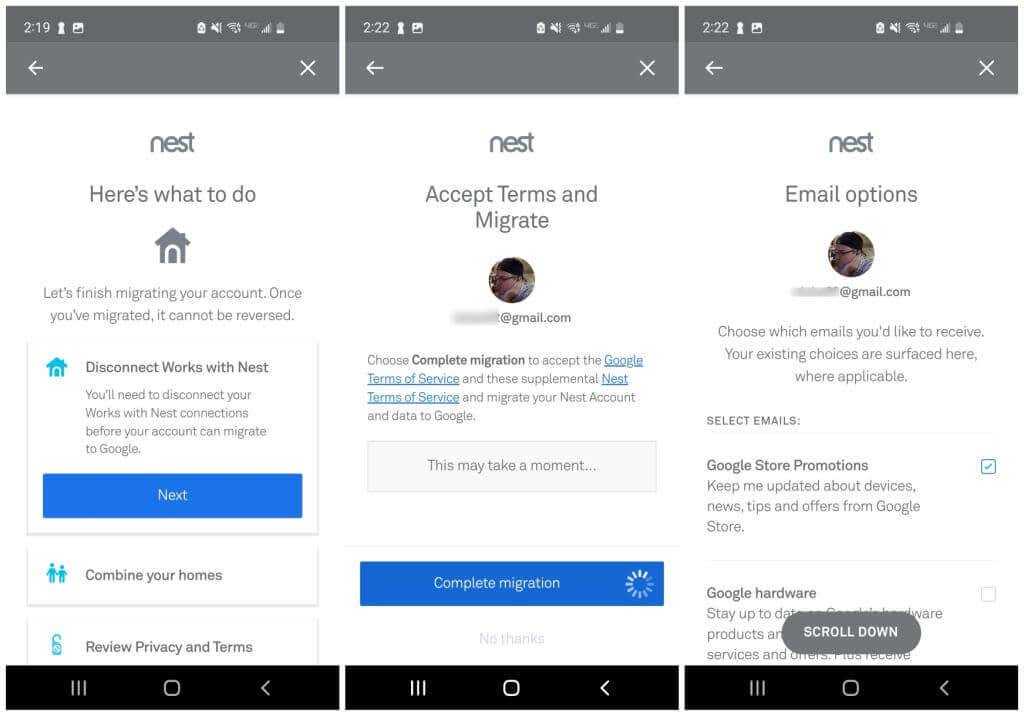
Sobald Sie bei Ihrem Nest-Konto angemeldet sind, tippen Sie auf Produkt hinzufügen, um mit dem Hinzufügen Ihres neuen Nest-Thermostats zu Ihrem Konto zu beginnen. Zuerst müssen Sie den QR-Code auf der Rückseite des Thermostats scannen und dann im nächsten Bildschirm auf Installation startentippen.
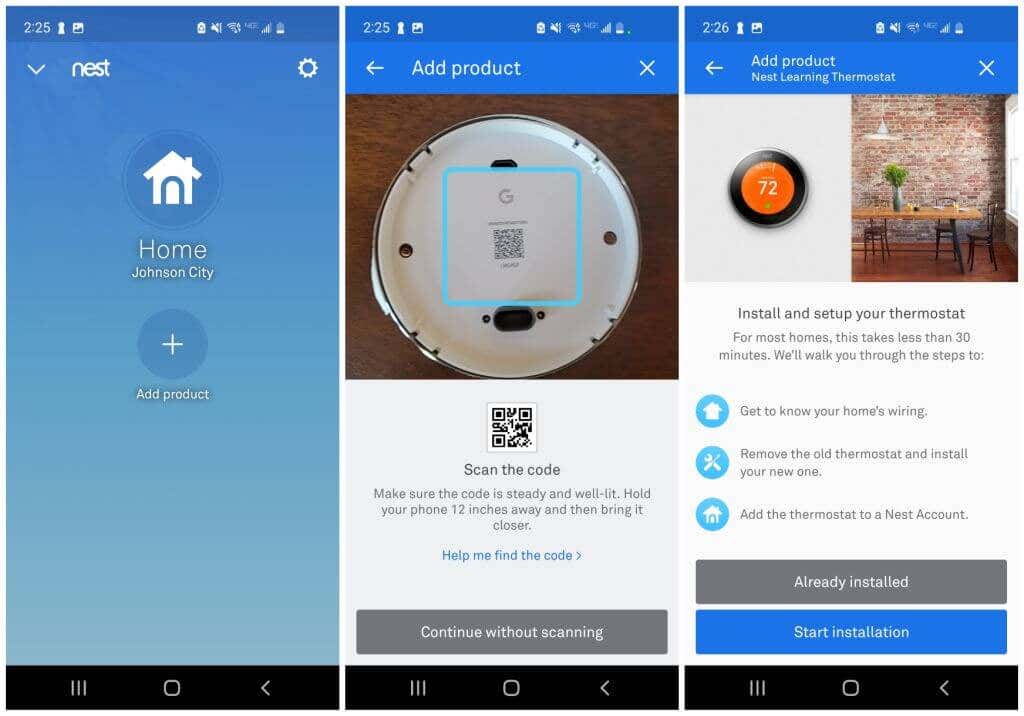
Wenn Sie die Hardware-Installationsschritte im obigen Abschnitt bereits abgeschlossen haben, tippen Sie einfach auf die Generation des Nest-Thermostats, die Sie besitzen, und tippen Sie durch die nächsten Bildschirme, bis Sie zum Bildschirm mit der Eingabetaste gelangen. Sie müssen bestätigen, dass der Schaltplan korrekt ist und Sie über ein Niederspannungs- und kein Hochspannungssystem verfügen und dass der Schaltplan korrekt ist.
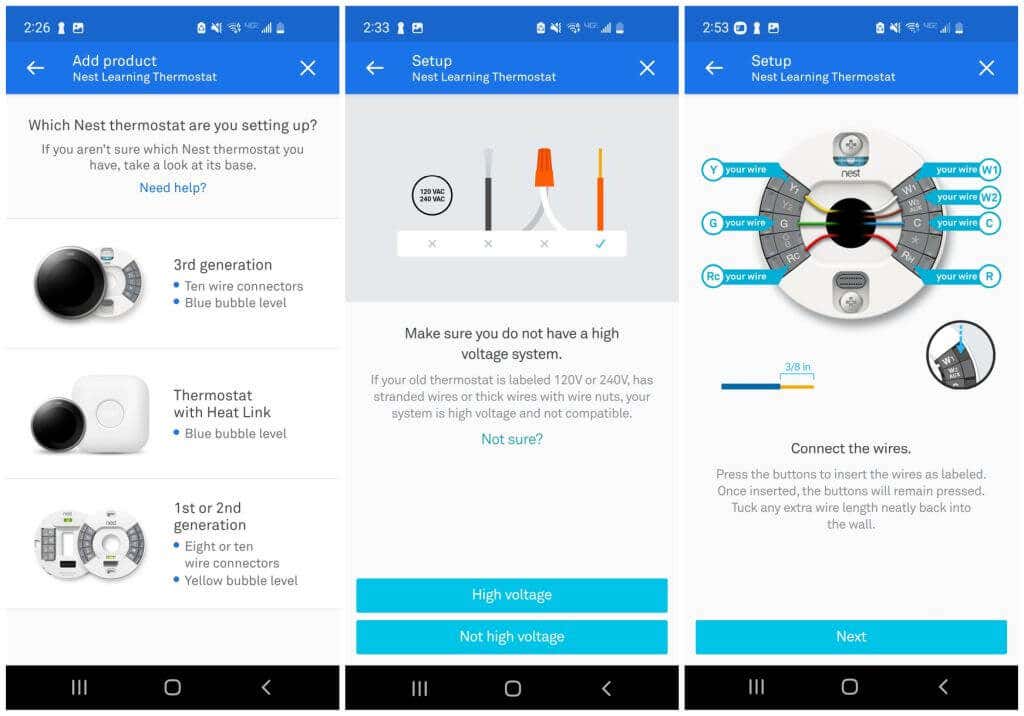
Wählen Sie Eingabeschlüsselauf Ihrem Thermostat, wenn der Code nicht bereits angezeigt wird. Geben Sie dann den auf Ihrem Thermostat angezeigten Code in das Feld Eingabetastein der App ein. Wählen Sie als Nächstes Ihr WLAN-Netzwerk aus der Liste der verfügbaren Netzwerke aus und klicken Sie auf dem Kontobestätigungsbildschirm auf Weiter.
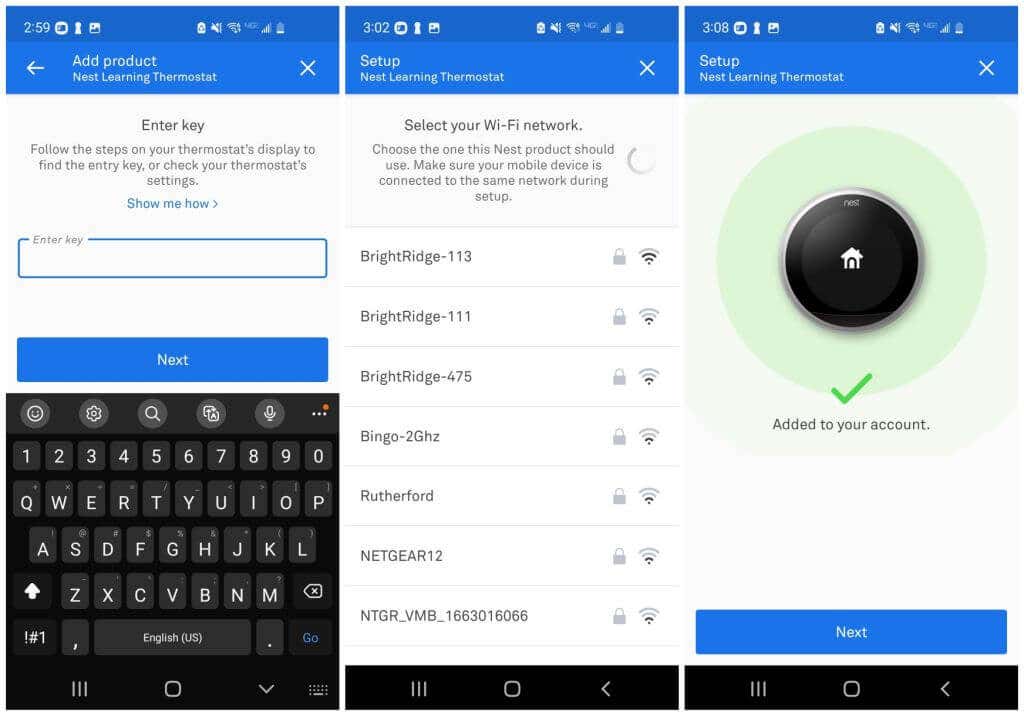
Tippen Sie im nächsten Schritt auf die Stelle in Ihrem Haus, an der Sie Ihren Thermostat installiert haben. Passen Sie die „Öko-Temperaturen“ an. Dabei handelt es sich um die absoluten Mindest- und Höchsttemperaturen, die Ihr Haus erreichen darf, wenn Sie nicht zu Hause sind. Tippen Sie auf Weiterund dann auf Fertigim endgültigen Einrichtungsbildschirm.
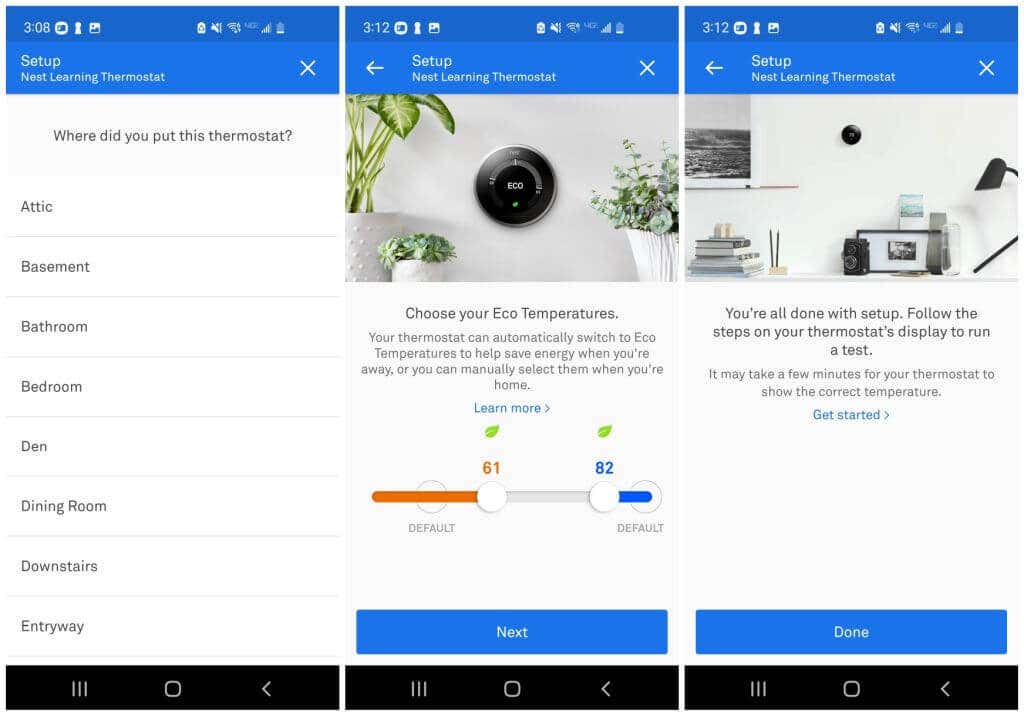
.
Nach diesem letzten Schritt sehen Sie den Nest-Startbildschirm in der App. Dadurch werden Ihre aktuellen Temperatureinstellungen angezeigt. Hier können Sie auch auf den Thermostat tippen und beliebige Einstellungen ändern.
Beginnen Sie mit der Verwendung Ihres neuen Nest-Thermostats!
Es gibt viele Einstellungen, mit denen Sie über die Nest-App experimentieren können und die den Rahmen dieses Artikels sprengen. Es gibt jedoch ein paar Dinge, die Sie sofort festlegen sollten.
Wenn Sie ein kombiniertes Heiz- und Kühlsystem (Heizung und Klimaanlage) an Ihren Thermostat angeschlossen haben, sollten Sie zunächst sowohl Heizen als auch Kühlen aktivieren. Gehen Sie dazu wie folgt vor:
Tippen Sie auf den von Ihnen installierten Thermostat und dann auf das Modussymbol unten auf dem Bildschirm.
Tippen Sie in der Liste der Optionen auf Heizen-Kühlen.

Als nächstes sollten Sie einen Heiz- und Kühlplan einrichten, um die Effizienz des Nest-Thermostats voll auszunutzen.
Tippen Sie auf den Nest-Thermostat und dann auf das Symbol Zeitplanunten auf dem Bildschirm.
Tippen Sie auf einen der Tage im Raster und dann unten auf dem Bildschirm auf Hinzufügen.
Tippen Sie auf eine Zeit im Tagesraster und passen Sie den oberen und unteren Temperaturbereich für diesen Tag und diese Uhrzeit an.
Wiederholen Sie diesen Vorgang, bis Sie die ganze Woche über die gewünschten Innentemperaturen angepasst haben.
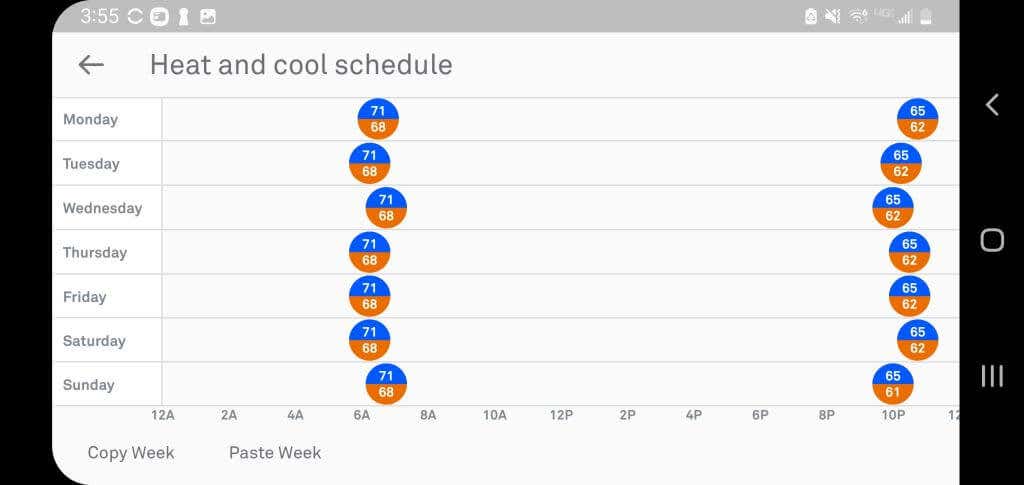
Jetzt passt sich der Nest-Thermostat automatisch an den Zeitplan an, den Sie in diesem Raster konfiguriert haben. Es ist nicht nötig, die Temperatur beim Zubettgehen ständig zu senken und morgens zu erhöhen!
Lesen Sie Googles Anfängerleitfaden zum Nest, um mehr über alle anderen verfügbaren Einstellungen und andere Möglichkeiten zu erfahren, wie Sie Ihren neu installierten Nest-Thermostat optimal nutzen können. Wenn Sie möchten, können Sie auch verschiedene Online-Smart-Home-Dienste verwenden, um Ihren Nest-Thermostat zu automatisieren.
.
Zusammenhängende Posts:


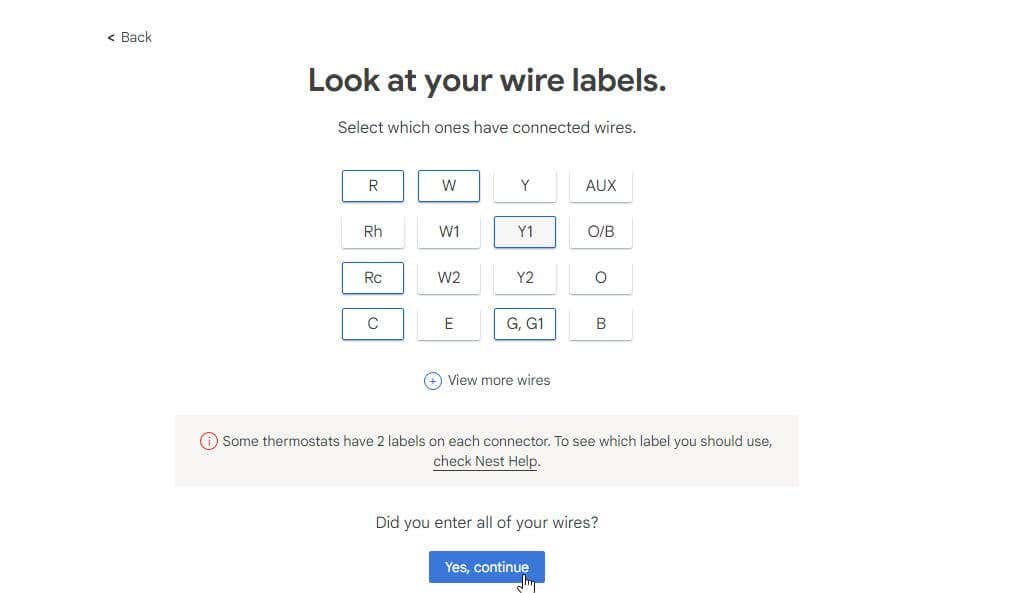


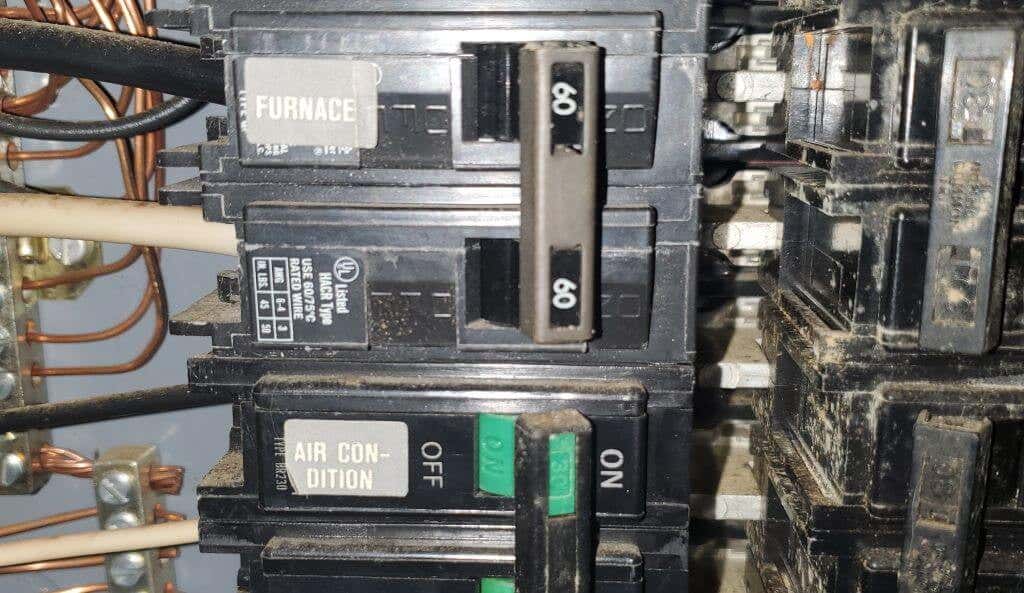


 .
.




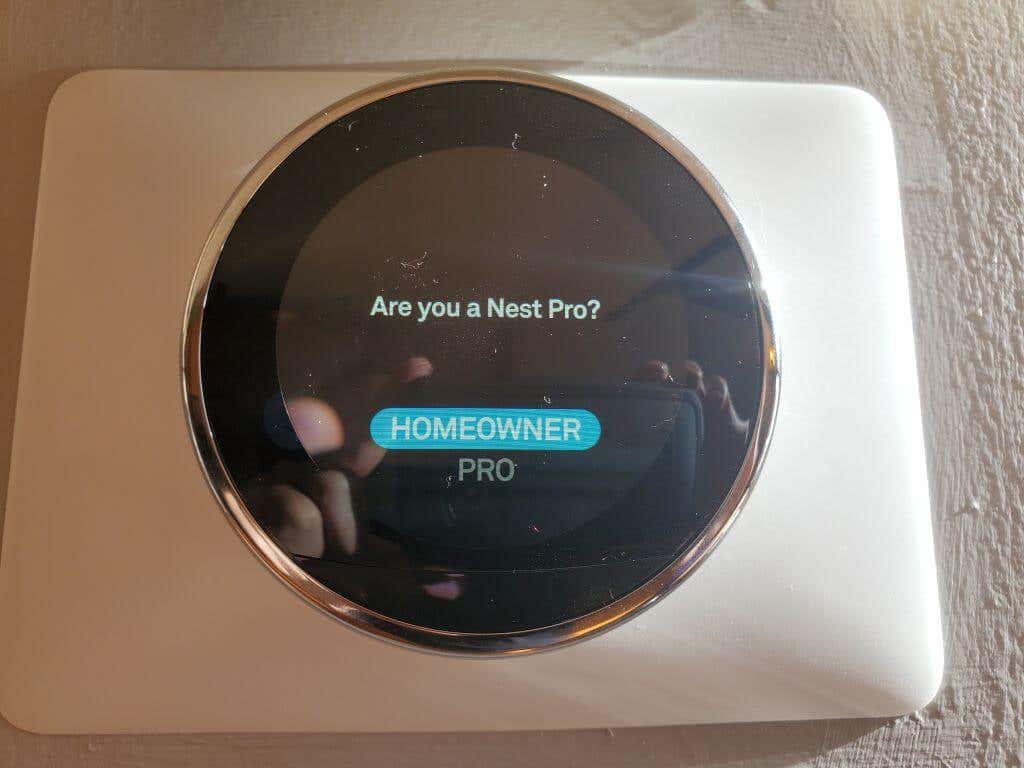
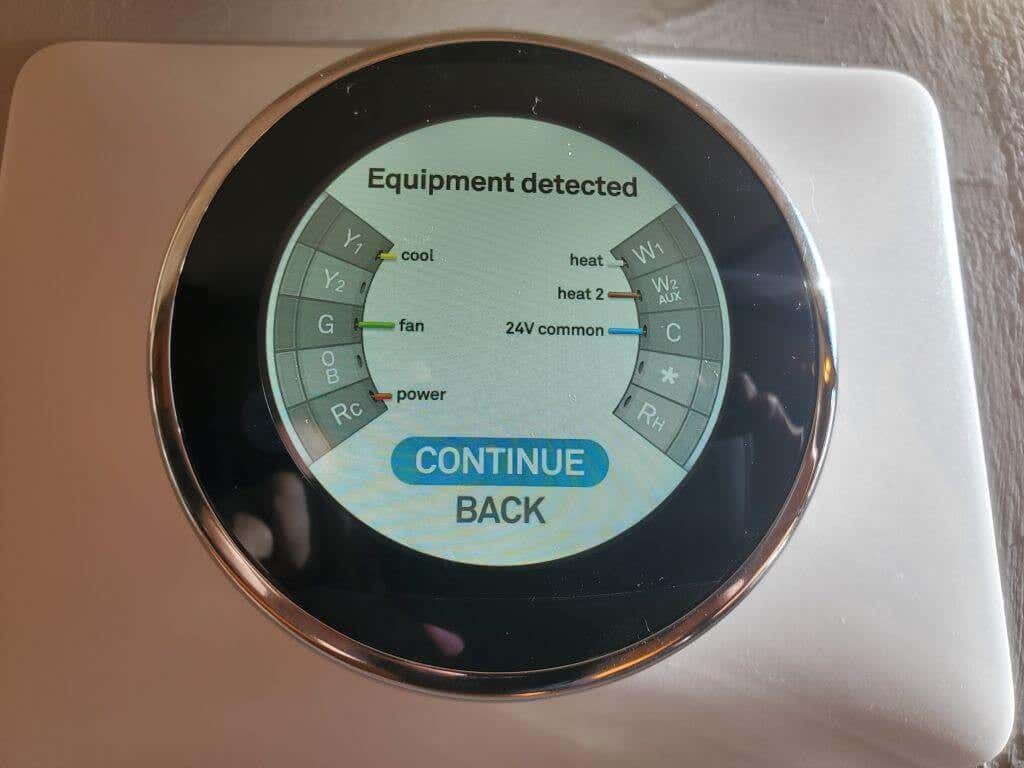
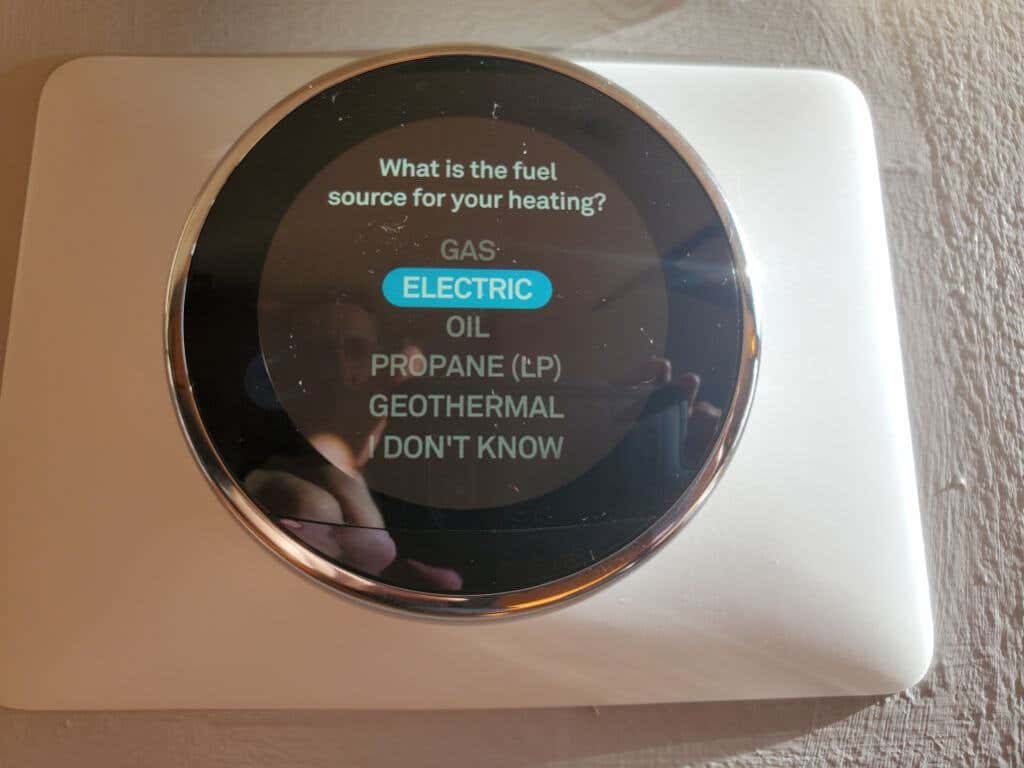



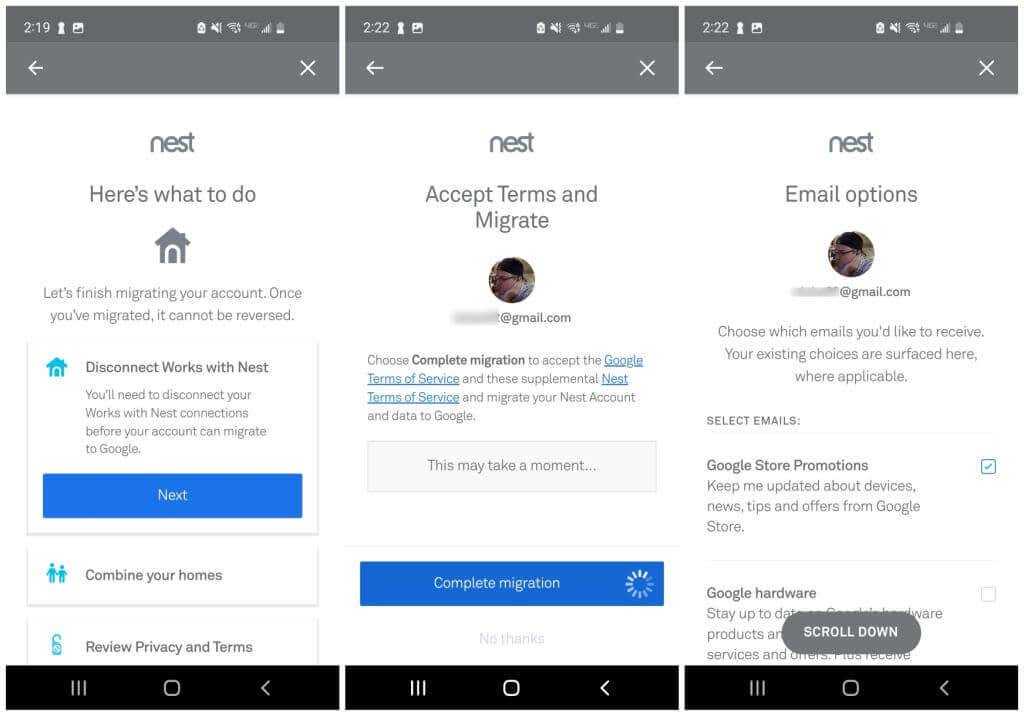
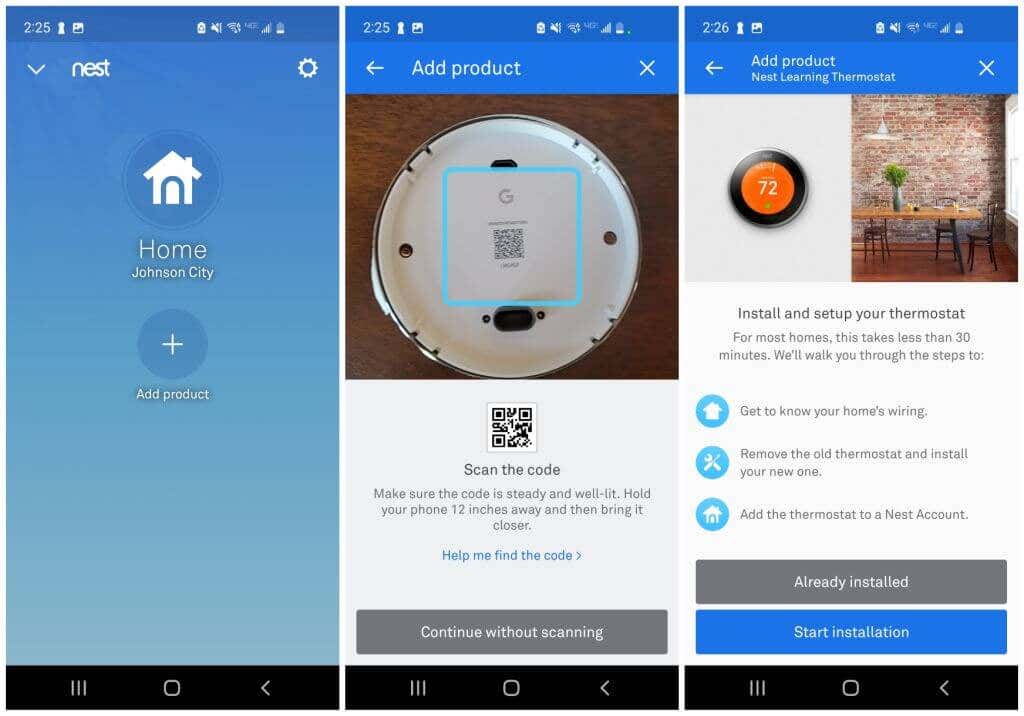
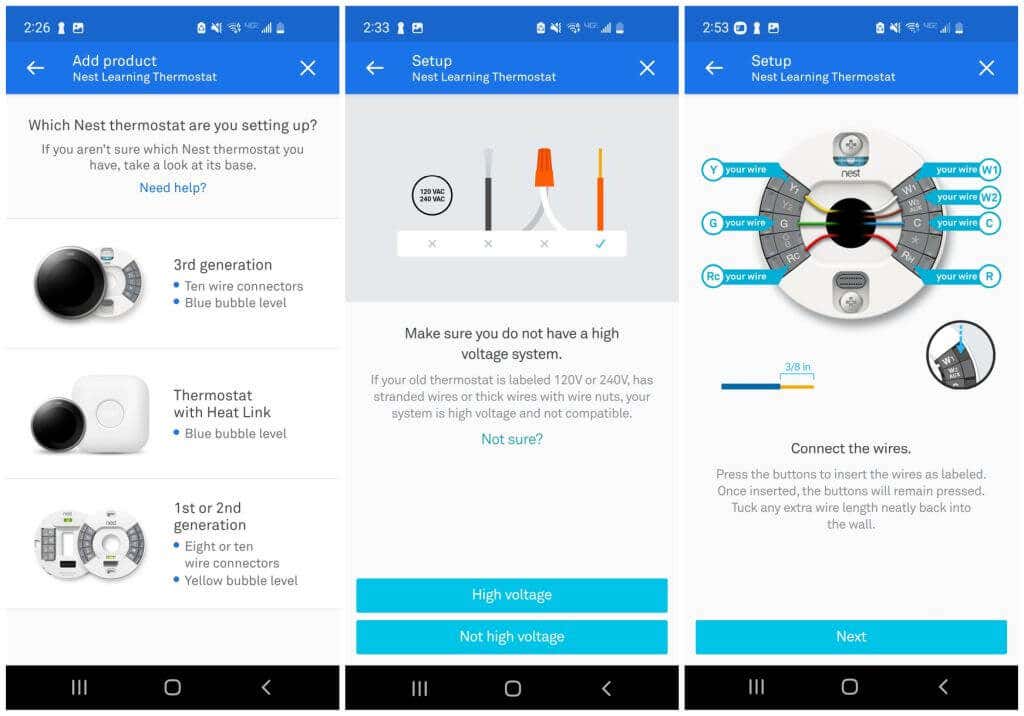
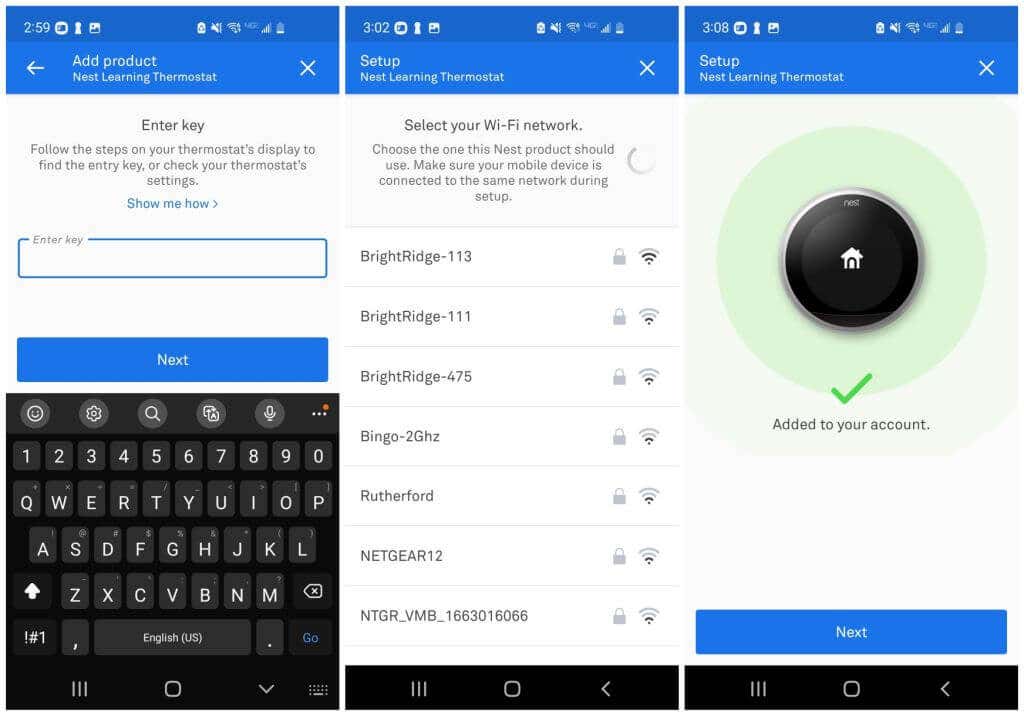
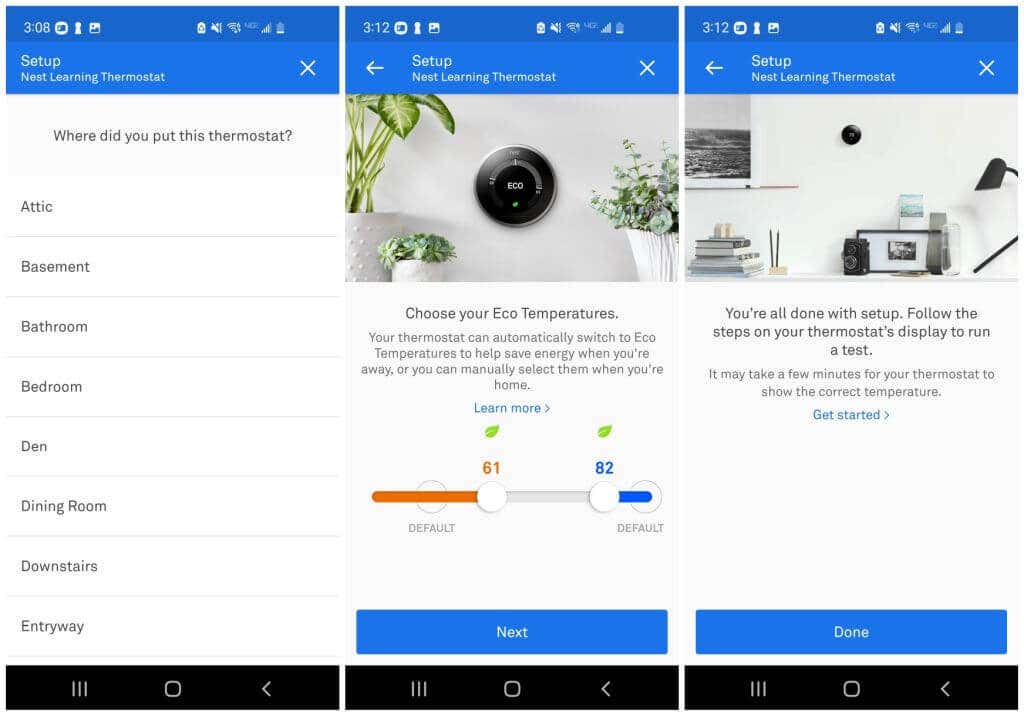 .
.